Ubuntu 14 中,SecureCRT、SecureFX个性化设置
【SecureCRT 个性化设置】
打开设置路径:菜单栏 -> Opions -> Global Options -> General -> Default Session -> Edit Default Settings ->
1、当用户从主机中退出后可以自动关闭当前连接的窗口
Terminal -> 勾选“Close on disconnect”,去掉勾选“Auto reconnect”
2、修改默认卷屏行数
当你做一个操作,屏幕输出有上百行,当需要将屏幕回翻时,这个设置会有很大帮助,默认为500行,可以改为10000行,不用担心找不到了。
Terminal -> Emulation -> Scrollback -> Scrollback buffer,修改为10000。
3、修改终端模拟器的颜色
Terminal -> Emulation -> 下拉选择"Linux",勾选“ANSI Color”,去掉勾选“Use color scheme”,如下图所示:

4、解决自动掉线问题
Terminal(终端) -> Anti-idle(反空闲) -> 勾选 Send protocol N0-OP -> every 填上 60
5、修改终端的 Home、End、Insert、Delete 等功能键
默认情况下一些按键的功能如下:
- pageup:向上翻页客户端工具窗口
- pagedown:向下翻页客户端工具窗口
- home:无用
- end:无用
- delete:功能同backspace,向前删除字符。
修改后的按键功能如下:
- pageup:向上翻页终端文件内容,例如用vi编辑文件,翻页文件的内容。
- pagedown:向下翻页终端文件内容。
- home:返回当前行的第一个字符位置。
- end:返回当前行最后一个字符的位置。
- delete:向后删除字符。
修改方式:
如:修改Home键
Terminal -> Emulation -> Mapped Keys -> Map a key -> 按住 Home 键 -> Fuction 选择 “Send String”,值为 \033[1~
其他键的设置,同理可得,效果图如下
- END \033[4~
- HOME \033[1~
- INSERT \033[2~
- DELETE \033[3~
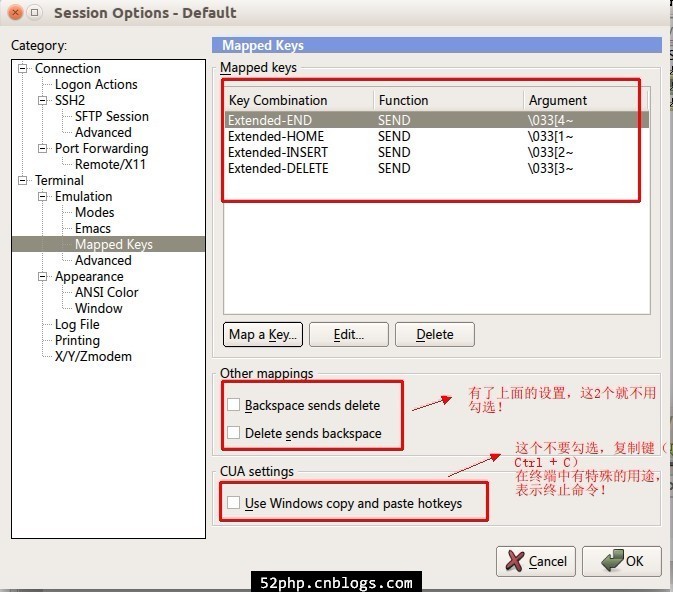
6、解决中文乱码现象
Terminal -> Character encoding -> 选择 UTF-8
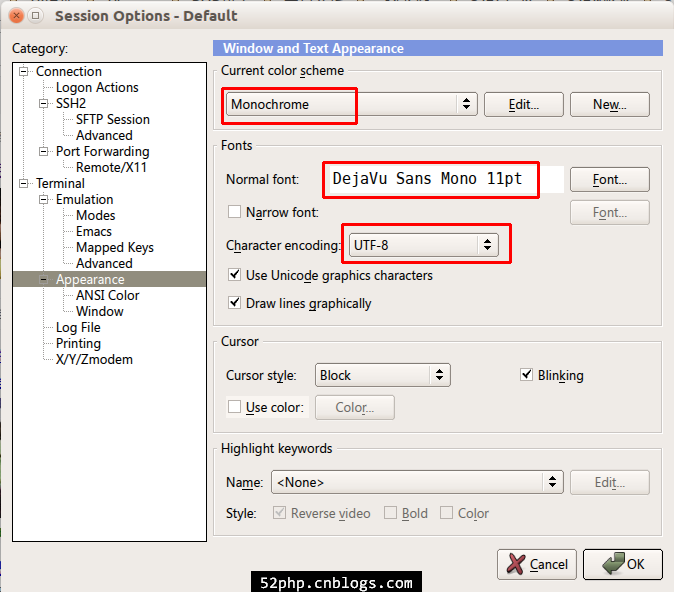
7、文本被选中,同时被复制
菜单栏 -> Options -> Global Options -> Terminal -> Mouse -> 勾选 “Copy on select”
8、导出(备份)设置
Tools -> Exports Settings
9、导入(还原)设置
Tools -> Import Settings
10、自动隐藏/展开“会话管理器”
右键单击“Sessions”,选中“Auto Hide Session Manager”:
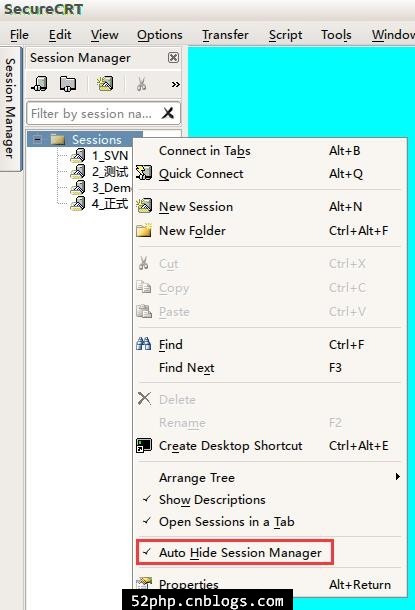
【SecureFX 个性化设置】
1、默认情况下,SecureFX 的 View -> Session Manager 不可用,需要在 Options -> Global Options -> General -> 勾选 Use dockable session manager,开启该功能!
2、文件列表的 Size(文件大小) 栏,单位为 KB、MB
Options -> Global Options -> File Transfer -> View -> Number style: 选择 “Abbreviated”
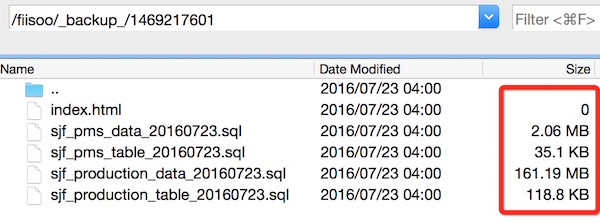
3、本地窗口,不显示 “隐藏文件”和“系统文件” (防止误操作,删除一些 比较重要的文件/文件夹,而那些重要的文件往往是隐藏的)
Options -> Global Options -> File Transfer -> View -> Local window -> Do not show hidden or system files
延伸阅读:

